Grijp en annoteer screenshots met de nieuwe Snip & Sketch Tool op Windows 10
Microsoft Windows 10 / / March 17, 2020
Laatst geupdate op

Microsoft beëindigt de Snipping Tool voor screenshots en consolideert deze met Snip & Sketch, die net zo gemakkelijk te gebruiken is, maar meer functies biedt.
Te beginnen met de volgende functie-update voor Windows 10, de klassieker Knipprogramma wordt vervangen door een verbeterde screen grab-app genaamd Screen Sketch. Het werd eigenlijk geïntroduceerd met Windows Ink Workspace en wordt nu gebruikt als een zelfstandige app voor het knippen van schermen. Het ondersteunt de meeste van dezelfde functies die u gewend bent in de Snipping Tool met aanvullende verbeteringen zoals het annoteren van uw screenshots en gemakkelijker delen.
De nieuwe Screen Sketch werd voor het eerst geïntroduceerd met Redstone 5 Build 17661 en zal beschikbaar zijn met Windows 10 1809 - die op het moment van schrijven naar verwachting dit najaar zal uitrollen. Als u de Snipping Tool start, ziet u het volgende bericht om u te laten weten dat het zal worden verwijderd en geconsolideerd in de nieuwe Snip & Sketch-tool.
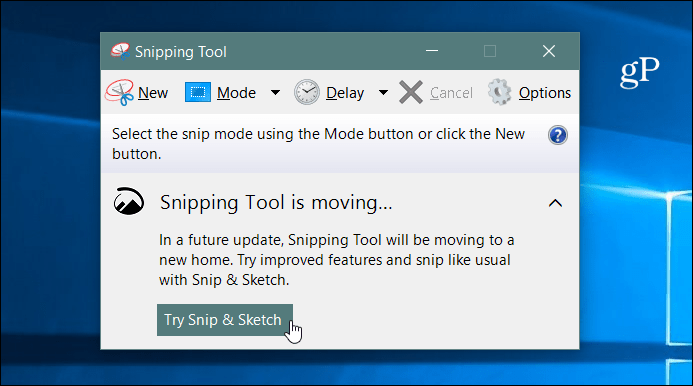
Screenshots met Windows 10 Snip & Sketch
Om een screenshot te maken, start u de Screen Sketch-app en klikt u op de Nieuw knop of druk op Ctrl + N.
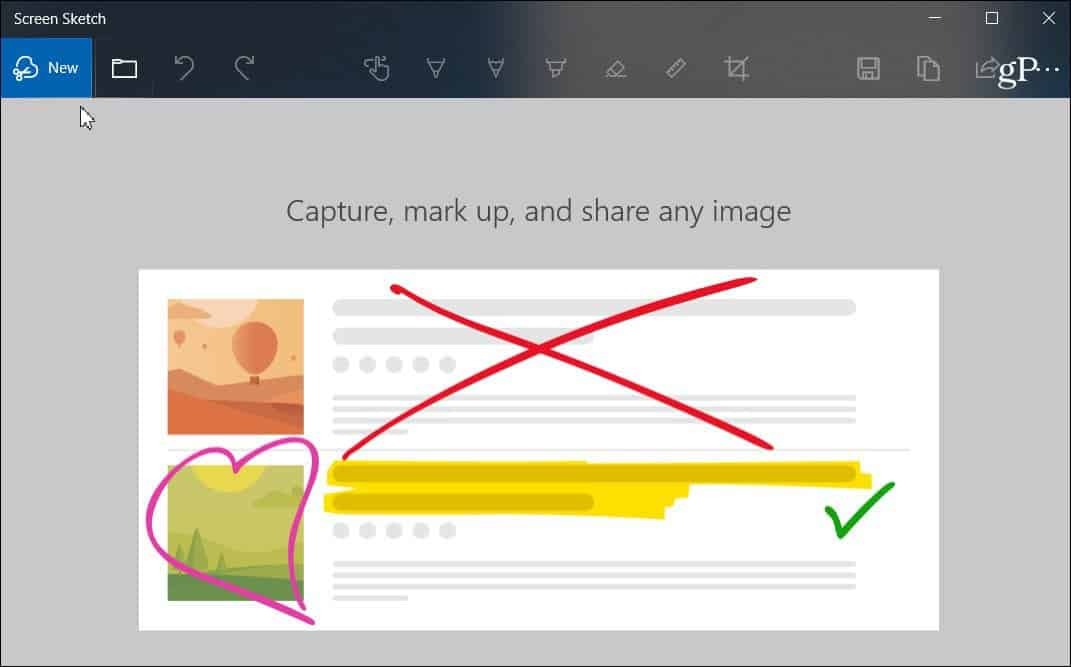
Net als bij de Snipping Tool wordt het scherm grijs en zie je bovenaan een paar opties. De knoppen bieden verschillende manieren om een foto te maken, zoals vrije vorm, regio of volledig scherm. U kunt ook de toetsencombinatie van gebruiken Windows-toets + Shift + S om direct een regio-opname te starten.
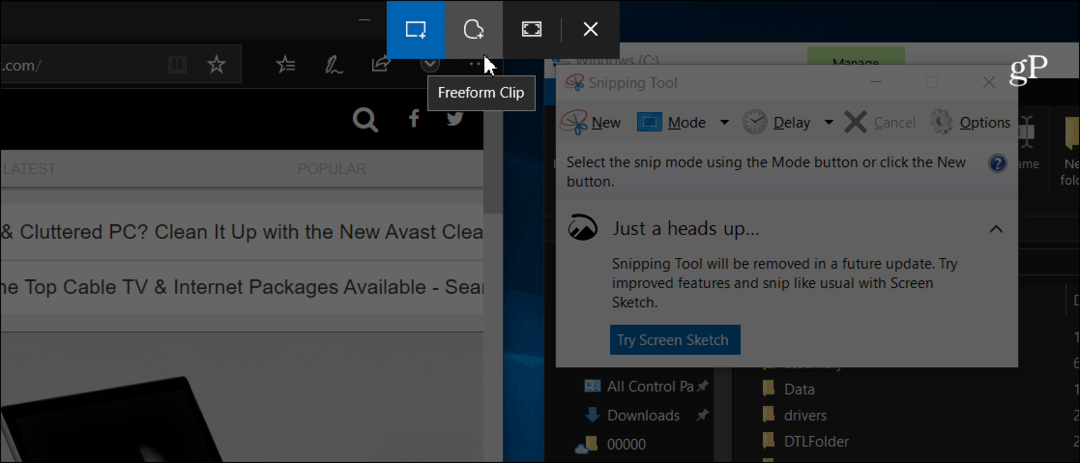
Zodra je je foto hebt gemaakt, zie je verschillende opties voor het maken van aantekeningen. Er zijn verschillende opties in de Screen Sketch-werkbalk zoals een liniaal, verschillende inktkleuren, bijsnijden, etc. Het lijkt op andere Windows-inkt functies zoals met Ink Workspace. Of wat je ziet als je annoteer een eBook in Microsoft Edge met je vinger. Als je een Surface-pen hebt, heb je natuurlijk nog een aantal functies en instellingen om te configureren.
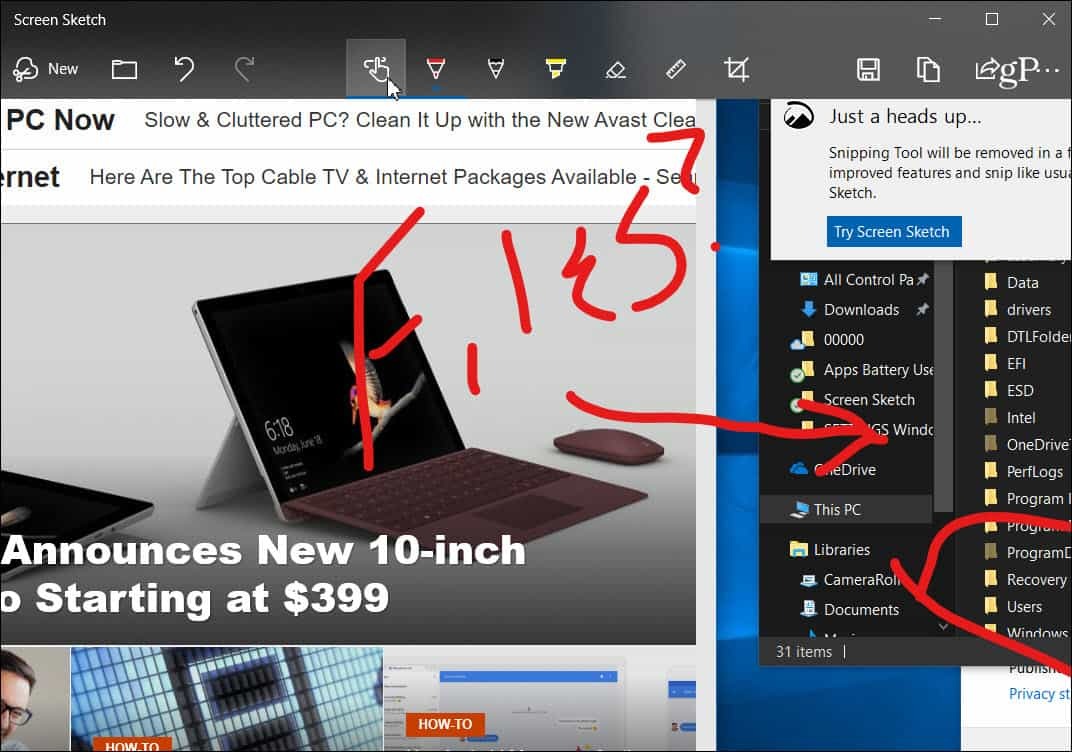
Als je een foto wilt delen, klik je op het pictogram Delen in de rechterbovenhoek van de app. Je krijgt een lijst met apps, mensen en apparaten waarmee je het bestand kunt delen. De ervaring is vergelijkbaar met andere functies voor delen in Windows 10 zoals Delen in de buurt.
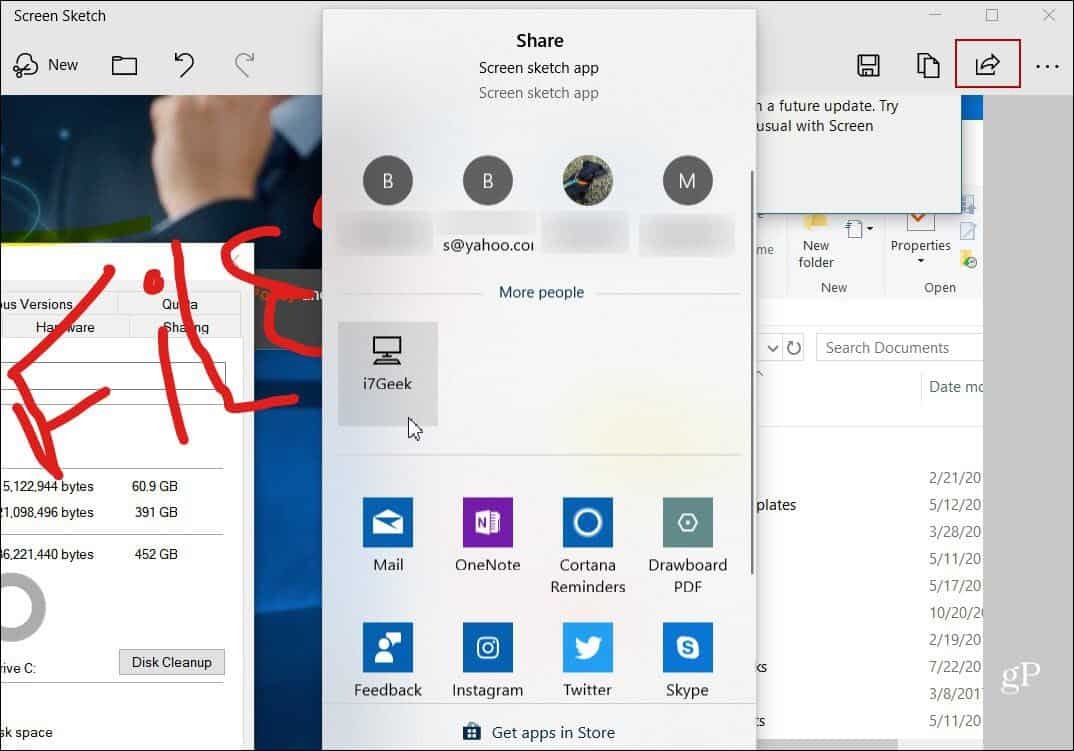
Je kunt ook de PrtScn toets om schermknipsel te starten. Ga naar Instellingen> Toegankelijkheid> Toetsenbord en schakel de optie in onder het gedeelte "Print Screen shortcut".
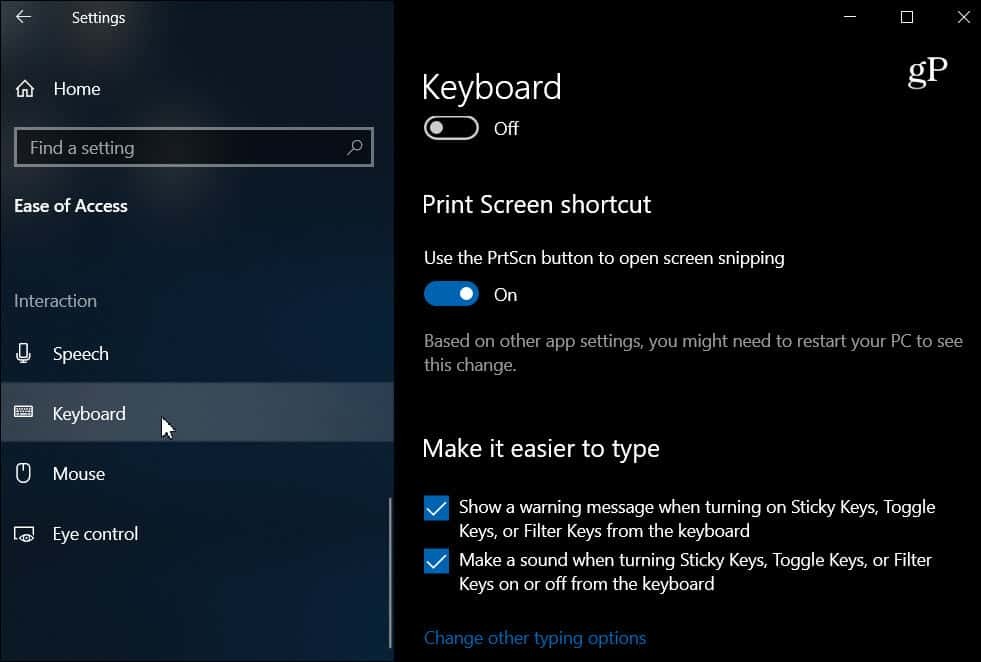
We hebben manieren besproken maak screenshots op alle platforms. En de nieuwe Snip & Sketch-tool is een geweldige manier om je screenshots van Windows 10 te pakken, op te maken en te delen. Wanneer het officieel wordt uitgerold, zouden gebruikers van de huidige Snipping Tool het gemakkelijk moeten kunnen gebruiken. Het is net zo responsief en intuïtief, maar met meer functies.


